Die folgende Anleitung beschreibt, wie sich ein Hotmail-, Outlook.com-, Live- oder MSN-E-Mail-Konto für die Verwendung mit Outlook 2013 als Exchange ActiveSync-Konto einrichten lässt. Auch wenn Microsoft sein E-Mail-Dienst Hotmail durch Outlook.com ersetzt hat, gibt es nach wie vor viele Nutzer die ihr Hotmail E-Mail-Konto nach wie vor verwenden um ihre E-Mails, Kalender und Kontakte zu verwalten und es vor haben, dies auch in Zukunft zu tun. Benötigte man vorher ein Add-In, um die Verbindung zu Hotmail herzustellen, ist in Outlook 2013 die Unterstützung für Exchange ActiveSync bereits integriert, das Add-In wird nun nicht mehr benötigt. Um die Verbindung von Outlook zu Outlook.com über Exchange herzustellen, werden die Exchange Einstellungen benötigt, diese habe ich am Ende zusammengefasst. Hier folgt nun die Anleitung, wie Hotmail als Exchange ActiveSync-Konto in Outlook 2013 eingerichtet werden kann.
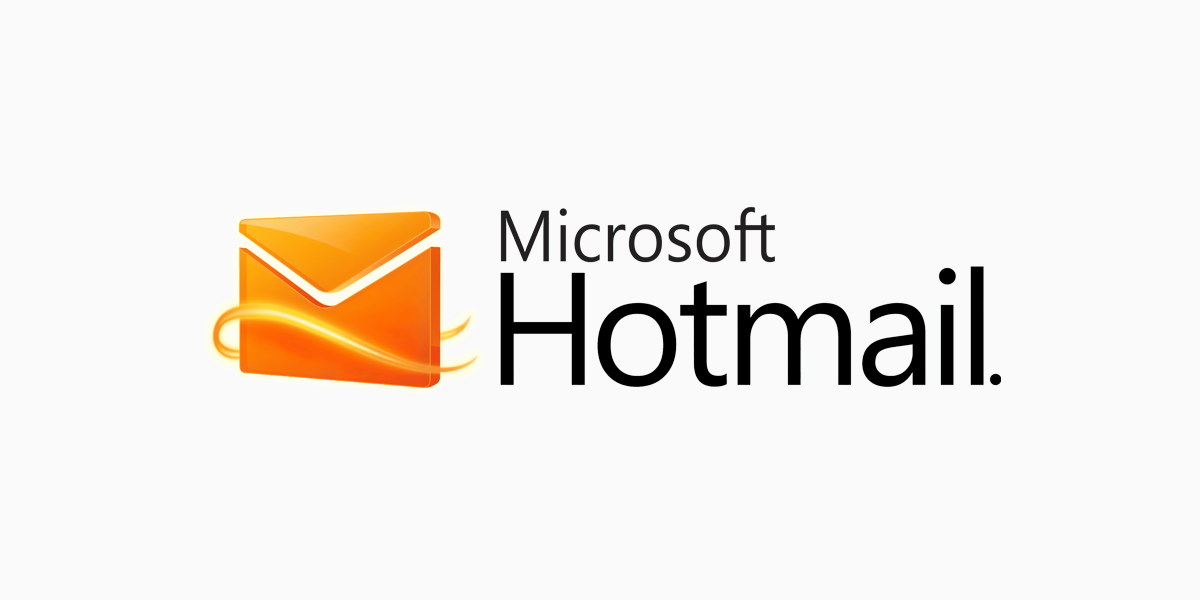
So lässt sich Hotmail als Exchange Konto in Outlook 2013 hinzufügen
Hier wird nun die Einrichtung von Hotmail als Exchange ActiveSync-Konto in Outlook 2013 beschrieben. Starte also Outlook 2013 und klicke im Menü auf Datei > Konto hinzufügen.
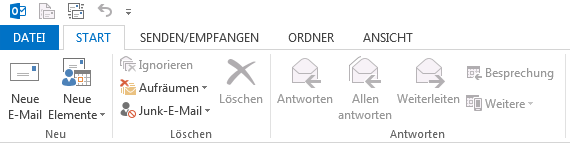
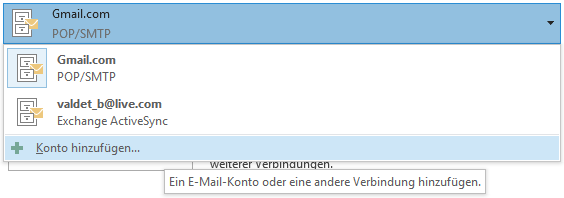
Nun wirst du aufgefordert, die Daten von Hotmail einzutragen:
- Ihr Name -> Einen Namen, wie er im Posteingang des Empfängers erscheinen soll.
- Ihre E-Mail-Adresse -> Die Hotmail oder Outlook.com E-Mail-Adresse.
- Ihr Kennwort – Das Hotmail bzw. Outlook.com Passwort.
Setze zusätzlich den Haken bei „Manuelle Konfiguration oder zusätzliche Servertypen“ ein und bestätige die Eingaben durch Klick auf Weiter.
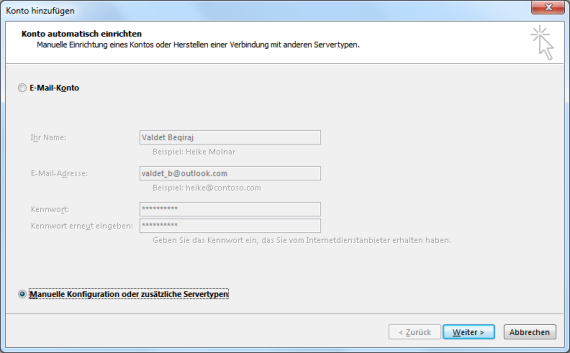
Im folgenden Fenster wirst du aufgefordert zwischen vier Optionen – Microsoft Exchange oder kompatibler Dienst, Mit Outlook.com oder Exchange ActiveSync kompatibler Dienst, POP oder IMAP und Andere – zu wählen: Wähle hier die Option „Mit Outlook.com oder Exchange ActiveSync kompatibler Dienst“ und bestätige die Auswahl mit einem Klick auf Weiter.
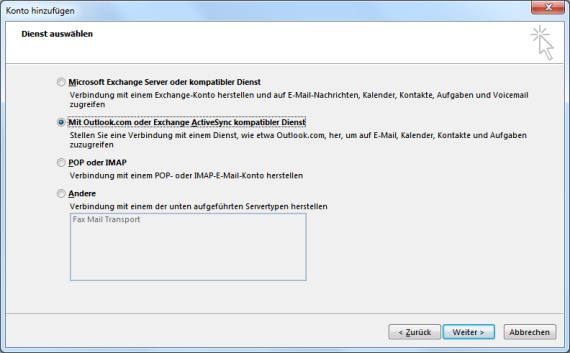
Im folgenden Fenster wirst du nun aufgefordert weitere Daten einzutragen:
- Ihr Name – Einen Namen, wie er im Posteingang des Empfängers erscheinen soll.
- E-Mail-Adresse -> Die Hotmail E-Mail-Adresse
- E-Mail-Server -> m.hotmail.com
- Benutzername -> Die @outlook.com, @hotmail.com, @live.com oder @msn.com E-Mail-Adresse
- Kennwort -> Das Hotmail bzw. Outlook.com Passwort.
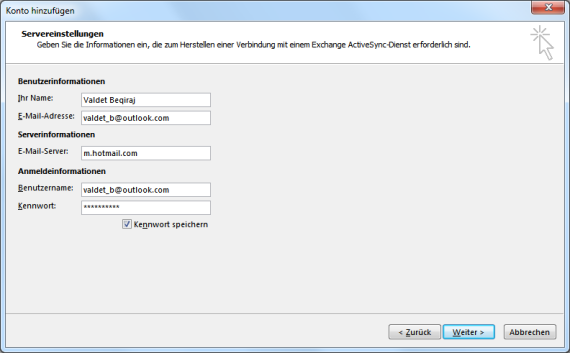
Bestätige deine Eingaben mit einem Klick auf Weiter. Die Einstellungen werden getestet.
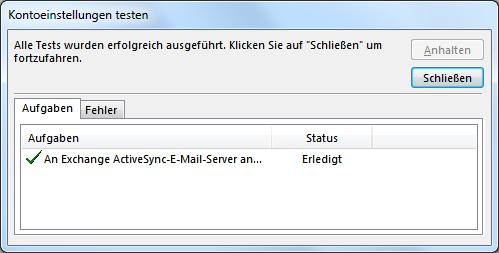
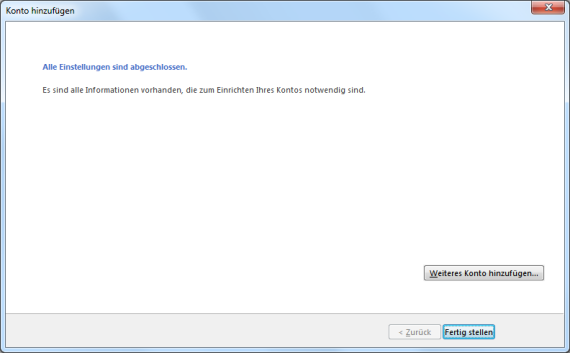
Damit ist die Kontoeinrichtung von Hotmail unter Outlook 2013 abgeschlossen.
Hotmail Exchange ActiveSync Server Einstellungen
Hotmail verwendet Standards, die von E-Mail-Programmen unterstützt werden. Anhand der Serverinformationen können sie für den Versand und Empfang konfiguriert werden.
| Feld | Wert |
| Benutzername | Hotmail-E-Mail Adresse |
| Kennwort | Hotmail-Kennwort. |
| E-Mail-Server | eas.outlook.com, m.outlook.com oder m.hotmail.com |
Ähnliche Beiträge – E-Mail-Konto in Microsoft Outlook einrichten
Hier wird beschrieben, wie sich ein Outlook.com-, Hotmail-, Live- oder MSN-E-Mail-Konto in Outlook für Microsoft 365, Outlook 2019, Outlook 2016 oder Outlook 2013 hinzufügen lässt.
- Neues E-Mail-Konto in Microsoft Outlook einrichten
- Hotmail.com E-Mail-Konto in Outlook 2019 hinzufügen
- Outlook.com E-Mail-Konto in Outlook 2019 hinzufügen
- Hotmail IMAP E-Mail-Konto in Outlook 2019 hinzufügen
- Hotmail POP3 E-Mail-Konto in Outlook 2019 hinzufügen
- Hotmail IMAP E-Mail-Konto in Outlook 2016 hinzufügen
- Hotmail POP3 E-Mail-Konto in Outlook 2016 hinzufügen
- iCloud Kontakte exportieren und in Outlook.com importieren
- Outlook.com Kontakte exportieren und in iCloud importieren
- Outlook.com IMAP E-Mail-Konto in Outlook 2019 hinzufügen
- Outlook.com POP3 E-Mail-Konto in Outlook 2019 hinzufügen
- Outlook.com IMAP E-Mail-Konto in Outlook 2016 hinzufügen
- Outlook.com POP3 E-Mail-Konto in Outlook 2016 hinzufügen
Ähnliche Beiträge – E-Mail-Konto auf dem iPhone oder iPad einrichten
Hier wird beschrieben, wie sich ein E-Mail-Konto von Outlook.com-, Hotmail-, Live- oder MSN-E-Mail-Konto in iPhone oder iPad hinzufügen lässt.
- Neues E-Mail-Konto auf dem iPhone einrichten
- So lässt sich Hotmail mit dem iPhone synchronisieren
- So lässt sich Outlook.com mit dem iPhone synchronisieren
- Outlook.com IMAP E-Mail-Konto auf dem iPhone einrichten
- Outlook.com POP3 E-Mail-Konto auf dem iPhone einrichten
- Hotmail IMAP E-Mail-Konto auf dem iPhone oder iPad einrichten
- Hotmail POP3 E-Mail-Konto auf dem iPhone oder iPad einrichten
Hier wird beschrieben, wie du ein E-Mail-Konto in Microsoft Outlook einrichten kannst.